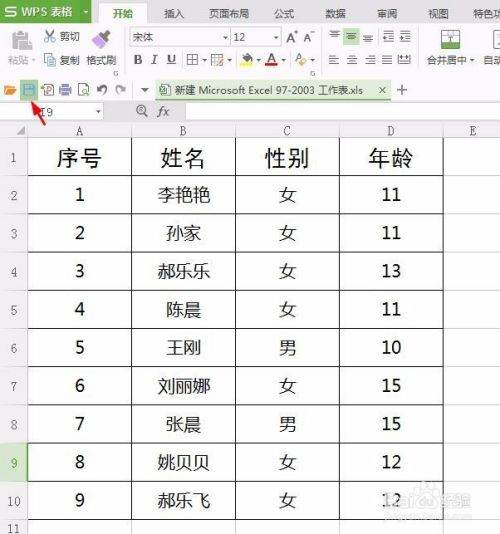3D模型
- 3D模型
- SU模型
- 材质
- 贴图
- CAD图纸
- 灵感图
- 全球案例
- 效果图
- 方案文本
- PS免抠
3D模型
SU模型
材质
贴图
CAD图纸
灵感图
全球案例
效果图
方案文本
PS免抠
猜你想搜
最近搜索
热门搜索
第一步:在电脑空白区域单击鼠标右键,新建一个wps表格,鼠标左键双击打开。
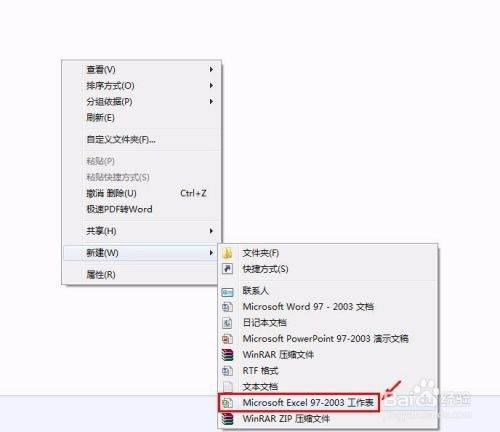
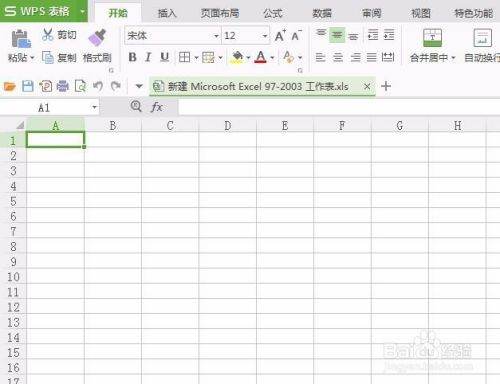
第二步:选中要形成表格的区域,单击鼠标右键选择“设置单元格格式”选项。
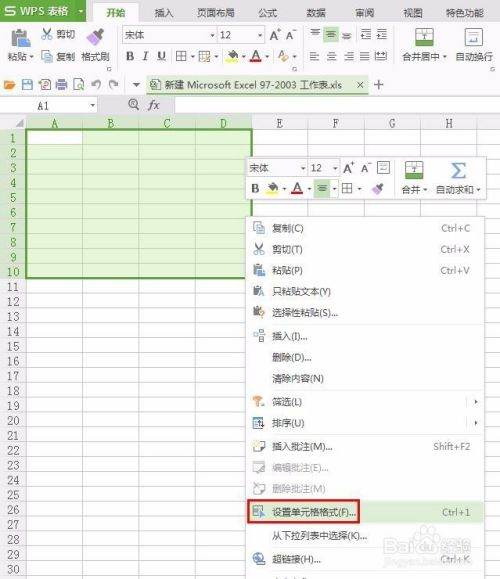
第三步:弹出如下图所示“单元格格式”设置对话框。
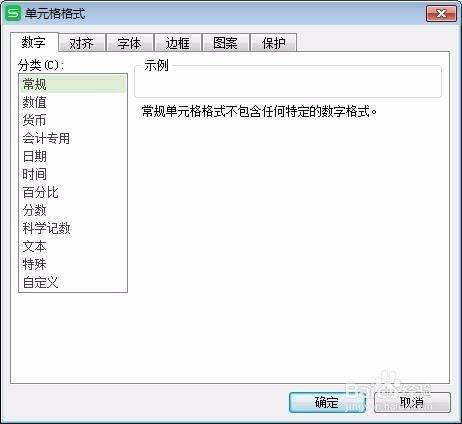
第四步:切换至“边框”,选择内边框和外边框。
第五步:切换至“字体”,对字体、字号和样式进行设置,设置完成后单击“确定”按钮。
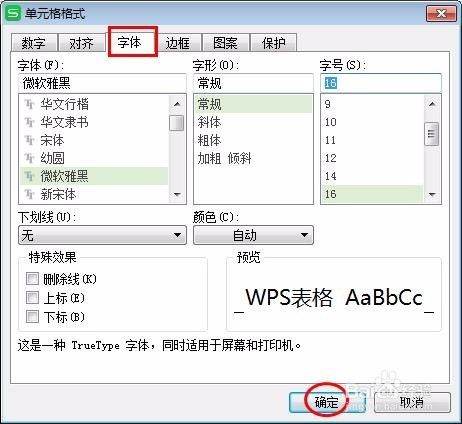
第六步:表格边框、字体和字号设置完成。
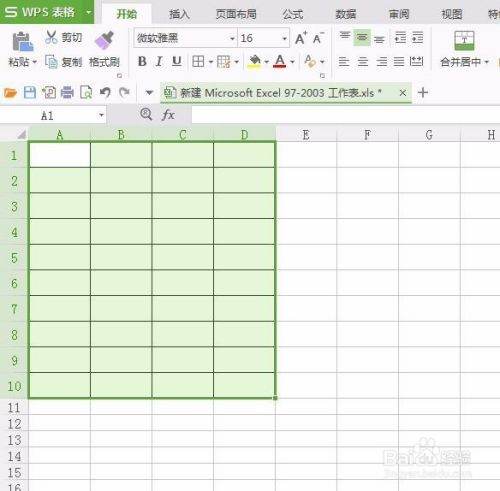
第七步:根据需要在表格中输入数据,并对数据的对齐方式等进行调整。
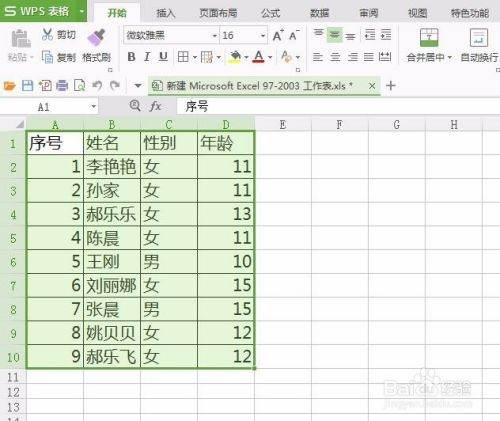
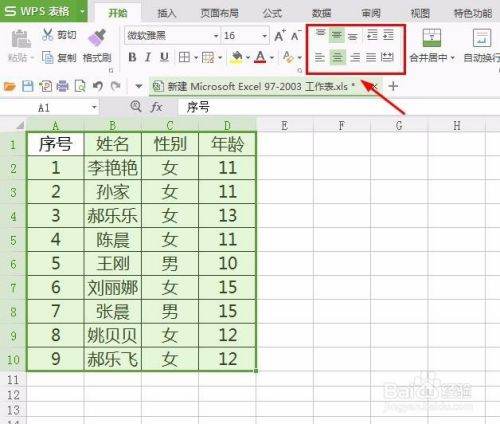
第八步:选中单元格的行,单击鼠标右键,选择“行高”,对表格的行高进行设置。
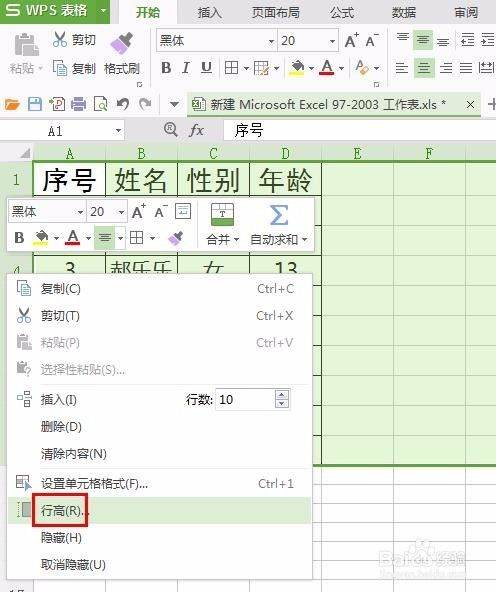
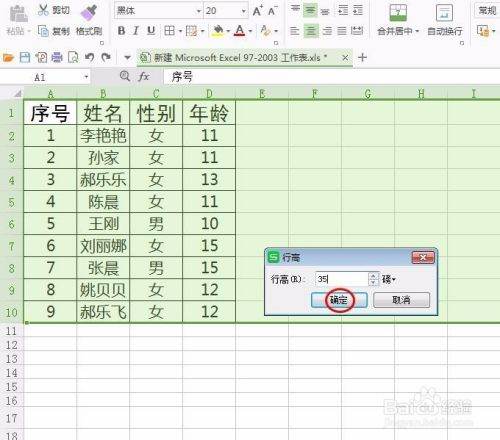
第九步:按照同样的方法,设置表格的的列宽。
第十步:设置完成后,单击“保存”按钮,完成操作。